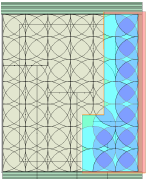Strefa projektowana
Strefa projektowana
|
Tryb |
Narzędzie |
Zestaw narzędzi |
|
Tryby rysowania polilinii Tworzenie polilinii |
Strefa projektowana
|
System nawadniający |
Po utworzeniu elementów nawadniających na rysunku zaleca się zbilansowanie wymaganego zużycia wody przez te elementy. W tym celu należy te elementy umieścić w strefie projektowanej, zanim dodamy do nich rury i zawory. Dzięki temu łatwiej jest dokonać grupowania obiektów w strefy. Gwarantuje to, że potrzeby wodne stref zostaną zaspokojone dzięki odpowiedniemu ciśnieniu i przepływowi wody, dostarczanej przez punkt podłączenia.
Strefy projektowane pozwalają przeanalizować zasięgi zraszania oraz ułatwiają wyznaczenie zasięgów nakładających się na siebie oraz obszarów, gdzie zasięg nie jest wystarczający. Dzięki temu można skontrolować, czy wszystkie strefy zostały wystarczająco „pokryte”.
|
Tryb |
Opis |
|
Typ |
Na liście rozwijanej zaznacz typ elementu nawadniającego, który ma zostać uwzględniony w strefie. W przypadku wielu typów wybierz opcję Zaznacz więcej. |
|
Tryby tworzenia polilinii |
Kliknij tryb, w którym ma zostać utworzona polilinia. Obiekt powstanie w oparciu o tę polilinię; zob. Tworzenie polilinii |
|
Ustawienia
|
Zdefiniuj wartości domyślne dla Strefy projektowanej. |
Aby utworzyć strefę projektowaną, wykonaj następujące kroki:
Utwórz na rysunku elementy nawadniające i ewentualnie punkt podłączenia (z żądanymi ustawieniami), zanim zaprojektujesz strefę.
Włącz narzędzie, a następnie kliknij Typ elementu naw. na Pasku trybów.
Wybierz opcję „Zaznacz więcej”, aby wykorzystać więcej typów elementów nawadniających w strefie. Na ekranie pojawi się okno dialogowe Zaznacz typ elementu naw., w którym dokonasz wyboru elementu nawadniającego. Umieść znacznik wyboru w kolumnie Włącznie z obok elementu nawadniającego, który chcesz uwzględnić w Strefie projektowanej. Kiedy strefa będzie zawierać różne typy elementów nawadniających, na Pasku trybów pojawi się komunikat <Wielokrotne zaznaczenie> (dla Typu elementu naw.).
Zaznacz żądany tryb na Pasku trybów.
Obiekt ten można również utworzyć, stosując do zamkniętego kształtu 2D na rysunku polecenie Utwórz obiekty z kształtów (zob. Tworzenie obiektów z kształtów).
Kliknij, aby wyznaczyć punkt początkowy strefy projektowanej. Podczas rysowania polilinii, będącej podstawą strefy, zostaną podświetlone te elementy, które uwzględniono w strefie. Następnie narysuj polilinię, obrazującą strefę projektowaną, klikając każdy punkt kontrolny. Kliknij punkt początkowy lub kliknij dwukrotnie, aby wyznaczyć ostatni punkt kontrolny strefy projektowanej.
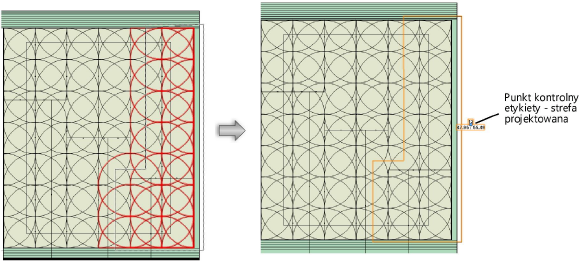
Sekcja Dane projektowane w palecie Info zawiera dane, która ułatwiają analizę zużycia wody przez zraszacze w strefie. Zraszacze są zasilane wodą z punktu podłączenia. Aby zmienić typ elementu nawadniającego, uwzględnionego w obliczeniach dla Strefa projektowanej, kliknij przycisk Ponownie przypisz zraszacze.
Po utworzeniu strefy projektowanej można ją edytować przy użyciu narzędzia Przekształć obiekt. Po wstawieniu obiektu jego parametry można zmienić w palecie Info.
Kliknij, aby pokazać/ukryć parametry.Kliknij, aby pokazać/ukryć parametry.
|
Parametr |
Opis |
|
Ogólny |
|
|
ID Strefy |
Strefy projektowane, które utworzysz, zostaną automatycznie kolejno ponumerowane zgodnie z systemem, wyznaczonym w zakładce Podział na strefy w ustawieniach nawadniania. Ułatwia to identyfikację stref projektowanych. |
|
Nazwa strefy |
W tym polu wpisz nazwę strefy projektowanej. Może to być przydatne w przypadku etykiet, raportów dot. nawadniania i innych arkuszy kalkulacyjnych. |
|
Nazwa |
Gdy istnieje tylko jeden punkt podłączenie na rysunku, zostanie on automatycznie zaznaczony. W przeciwnym razie wybierz punkt podłączenia, który zasili w wodę obiekty w strefie. |
|
Notatka |
W tym polu można wpisać komentarz. Może to być przydatne w przypadku etykiet, raportów dot. nawadniania i innych arkuszy kalkulacyjnych. |
|
Wyświetl na rysunku |
Zaznacz opcję Dane projektowane lub Dane obliczone. Te parametry wyznaczają widok wartości i zasięgów zraszania na rysunku; zob. Zagadnienie: Parametry projektowane i obliczone dla systemu nawadniającego |
|
Dane projektowane |
|
|
Dane |
W tej sekcji pojawią się informacje na temat strefy projektowanej. |
|
Ponownie przypisz zraszacze |
Na ekranie pojawi się okno dialogowe, w którym można dokonać wyboru elementu nawadniającego. Umieść znacznik wyboru w kolumnie Włącznie z obok elementu nawadniającego, który chcesz uwzględnić w obliczeniach dla Strefa projektowanej. |
|
Odśwież |
Kliknij ten przycisk, aby przeliczyć dane i odświeżyć ekran po dodaniu elementów nawadniających do tej lub innej strefy. |
|
Oznaczenia |
|
|
Dodaj tag/etykietę |
Zaznacz tę opcję, aby automatycznie dodać tag/etykietę do obiektu. Do tego typu obiektu zostanie zastosowana ostatnio zaznaczona etykieta. Kliknij etykietę, aby rozpocząć edycję (zob. Dodawanie etykiet do elementów nawadniających). |
|
Pokaż analizę zasięgu |
Zaznacz tę opcję, aby wyświetlić wzory zraszania nakładające się na siebie oraz takie, które na siebie nie zachodzą.
|
|
Pokaż ID strefy |
Zaznacz tę opcję, aby w etykiecie strefy projektowanej uwzględnić ID strefy. |
|
Pokaż całkowity przepływ / w punkcie podłączenia |
Zaznacz tę opcję, aby wstawić etykietę z danymi dotyczącymi całkowitego przepływu i maks. przepływu w punkcie podłączenia. |
|
Parametry dotyczące punktów kontrolnych |
Za pomocą tych parametrów można edytować punkty kontrolne ścieżki, w oparciu o którą powstała strefa projektowana; zob. Modyfikacja punktów kontrolnych obiektów |

Potrzebujesz więcej informacji? Poproś o pomoc naszego wirtualnego asystenta Dexa! ![]()